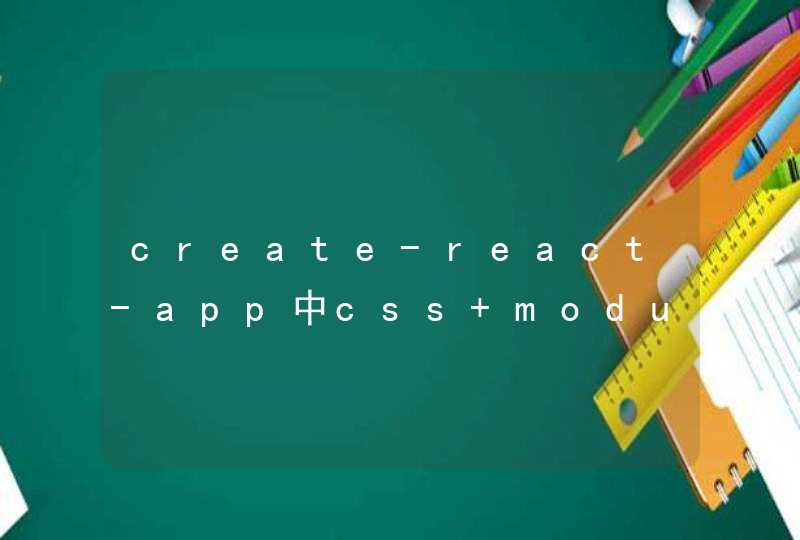1、系统默认快捷键截图。
2、聊天工具自带截图方式。
3、录屏软件的截图功能。
很多小伙伴在使用录屏软件的时候,都会遇到在录屏中需要截取图片的情况。这里就以嗨格式录屏大师为例,讲解一下如何在录屏的时候,快速截图。
立即点这里获取--->嗨格式录屏大师
具体操作步骤如下:
1、选择模式
进入录屏软件之后,大家可以根据自己的实际需求选择合适的录屏模式,一般建议选择全屏录制或是区域录制,都是比较好用的模式。
2、参数设置
进入模式之后,点击左下角的设置,对视频保存目录、视频参数等进行自定义设置。建议大家根据实际需求选择清晰度和保存目录。快速截图的快捷键也在这里设置,大家可以根据自己的使用习惯进行设置。
3、声音选择
完成相关参数设置后,回到录制界面,对系统声音、麦克风声音以及摄像头进行设置。可以点击旁边向下的箭头,在高级选项里对声音进行测试。
4、开始录制
完成各项设置后,点击右边的红色按钮“开始”就可以开启录制了。
在录制的过程中,只要按下快捷键或者是上方录屏辅助栏的截屏按钮,就能快速截图了,非常方便。嗨格式录屏大师一款多功能一键录屏工具,支持所有主流画质要求,支持高帧率及所有主流画质要求,支持高帧率画中画录制与画笔批注录制,让用户随心设置,轻松录制。
1、Win + shift + S:可以选择截图区域的大小,Ctrl+V粘贴在word、微信等应用里。能否直接编辑修改需视系统版本而定,1809版本可在截图后进行编辑修改(该快捷键其实是调用了OneNote里的截图功能)
2、Prt sc:对整个页面截图,Ctrl+V粘贴,无法直接编辑修改。
3、Win键 + Prt sc:对整个页面截图,无法直接编辑修改,自动保存在此电脑—图片—屏幕截图里。
4、Alt + Prt sc:对打开的窗口进行截图,Ctrl+V粘贴,无法直接编辑修改。
如我在桌面打开了文件资源管理器,按下Alt+ Prt即可对资源管理器界面窗口进行截图。